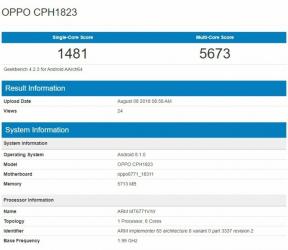Ontgrendel Bootloader en Root OnePlus 8T
Smartphone Rooten / / August 04, 2021
Advertenties
In deze zelfstudie laten we u zien hoe u de bootloader ontgrendelt en vervolgens de OnePlus 8T root. Door de recente toevoeging aan de OnePlus8-familie zou je dit toestel als middelgroot kind kunnen noemen. De functies zijn ingeklemd tussen de basis OnePlus 8 en de hoogste 8 Pro. Met Snapdragon 865 als onderliggende chipset, Adreno 650 GPU en tot 256GB 12GB RAM zijn de features zeker lovenswaardig. Wat al even indrukwekkend is, is de opstelling met vier camera's aan de achterzijde en een 16 MP camera aan de voorkant.
De twee grootste afhaalmaaltijden van dit apparaat zijn echter de vernieuwingsfrequentie van 120 Hz en het snel opladen van 65 W voor de batterij van 4500 mAh. Bovendien staan OnePlus-toestellen altijd bekend als een van de topspelers als het gaat om ontwikkeling op maat. En ook dit apparaat is geen uitzondering. Hoewel het apparaat net is uitgebracht, zit de ontwikkeling al vol met verschillende tweakengidsen. In dit verband laat deze tutorial je de stappen zien om de bootloader te ontgrendelen en vervolgens OnePlus 8T te rooten.
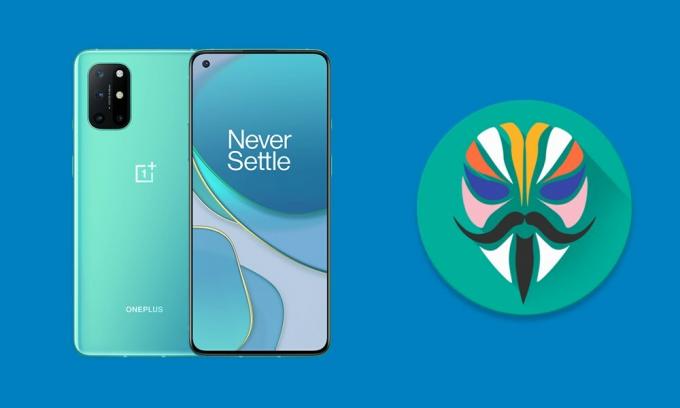
Inhoudsopgave
- 1 Voordelen en risico's van Bootloader Unlock | Wortel
-
2 Hoe Bootloader en Root OnePlus 8T te ontgrendelen
- 2.1 Vereisten
- 2.2 Downloads
- 2.3 STAP 1: Ontgrendel Bootloader OnePlus 8T
- 2.4 STAP 2: Root OnePlus 8T
Voordelen en risico's van Bootloader Unlock | Wortel
Het ontgrendelen van de bootloader van het apparaat opent de poort naar een overvloed aan aanpassingen. Om te beginnen zou u een aangepast ROM of een aangepast herstel zoals TWRP kunnen installeren. De laatste op zichzelf bevat een overvloed aan functies, waaronder een Nandroid-back-up, het wissen van apparaatpartities, enz. Dan maakt een ontgrendelde bootloader het ook mogelijk om je apparaat te rooten. Dit geeft je op zijn beurt beheerdersrechten en laat je veel mods en tweaks flashen, enz.
Advertenties

Deze aanpassingen kunnen echter ook enkele ongenode risico's met zich meebrengen. Het ontgrendelen van de bootloader kan bijvoorbeeld de garantie op het apparaat ongeldig maken. Het zal ook alle gegevens van uw apparaat wissen. Dan werken sommige apps zoals Pokemon Go, Google Pay en Netflix mogelijk niet zoals verwacht. Het hele proces is op zichzelf riskant en kan uw apparaat blokkeren als het niet correct wordt uitgevoerd. Dus met dat gezegd, als je klaar bent om door te gaan, dan zijn hier de stappen om de bootloader en root OnePlus 8T te ontgrendelen.
Hoe Bootloader en Root OnePlus 8T te ontgrendelen
Voordat we de instructiestappen opsommen, zijn er een aantal vereisten waaraan uw apparaat moet voldoen. Zorg ervoor dat u ze doorneemt voordat u doorgaat met de instructies.
Vereisten
- Maak eerst en vooral een volledige apparaatback-up. Dit komt omdat het proces vraagt om het wissen van de gegevenspartitie, waardoor uw apparaat in de fabriek wordt gereset.
- Vervolgens moet u ook USB-foutopsporing en OEM-ontgrendeling inschakelen. Ga naar Instellingen> Over de telefoon> Tik 7 keer op Build-nummer> Ga terug naar Instellingen> Systeem> Geavanceerd> Opties voor ontwikkelaars> Schakel USB-foutopsporing en OEM-ontgrendeling in.

- Installeer het Android SDK-platformhulpmiddelen op uw pc.
Downloads
De onderstaande bestanden zijn voor OnePlus 8T, versie: 11.0.1.2 KB05BA KB2003. U mag dit bestand niet gebruiken of de rootstappen uitproberen op een andere softwareversie. Bovendien zijn al deze drie bestanden alleen nodig voor rootdoeleinden. Als u alleen de bootloader wilt ontgrendelen en niet de OnePlus 8T wilt rooten, kunt u het downloaden van deze bestanden overslaan.
- Nieuwste (20.10.2020) OTA: Download link
- boot.img (voorraad): Download link
- boot.img (gepatcht, gecontroleerd, werkend): Download link
Wat zijn deze drie bestanden? Als u er de voorkeur aan geeft uw apparaat te rooten, moet u de standaardfirmware of het OTA-pakket van uw apparaat downloaden. Hierna moet u het stock boot.img-bestand uit de firmware halen. En tot slot patch je dit stock boot.img-bestand via Magisk.
Advertenties
Echter, XDA Junior Member Widmo heeft al het werk in dit verband gedaan en de drie bestanden, ook wel het stockfirmware-bestand, het uitgepakte boot.img-bestand van de standaardfirmware en het Magisk gepatchte boot.img-bestand, rechtstreeks gedeeld. Laten we in dat opzicht beginnen met de gids om de bootloader te ontgrendelen en vervolgens OnePlus 8T te rooten.
STAP 1: Ontgrendel Bootloader OnePlus 8T
Om te beginnen moet u de bootloader van uw apparaat ontgrendelen. Zoals eerder vermeld, worden alle gegevens gewist, dus zorg ervoor dat u van tevoren een back-up hebt gemaakt. Als u klaar bent, gaat u verder met de onderstaande stappen. Voor gedetailleerde instructies over het genoemde onderwerp, moet u ook onze gids raadplegen over Hoe Bootloader op elke OnePlus-smartphone te ontgrendelen
- Verbind uw apparaat met de pc via een USB-kabel (USB-foutopsporing moet zijn ingeschakeld).
- Ga nu naar de map platform-tools, typ CMD in de adresbalk en druk op Enter. Hiermee wordt de opdrachtprompt gestart.
- Voer de volgende opdracht uit om uw apparaat op te starten in de Fastboot-modus:
adb herstart bootloader

Bron: OnePlus Forum - Typ ten slotte de onderstaande opdracht om de bootloader van het apparaat te ontgrendelen.
fastboot oem ontgrendelen

Bootloader Bevestig bericht OnePlus - Op dit moment zou u een bevestigingsbericht op uw scherm krijgen. Selecteer de optie Bootloader ontgrendelen met de volumetoetsen en gebruik de aan / uit-toets om de beslissing te bevestigen.
Dat is het. Je apparaat start nu op naar het besturingssysteem en je zou ook worden begroet met het waarschuwingsbericht Unlocked Bootloader, dat is volkomen normaal. Hoe dan ook, het is nu tijd om de OnePlus 8T te rooten. Volgen.
STAP 2: Root OnePlus 8T
We zouden nu het magisk-patch boot.img-bestand gebruiken om het apparaat te rooten. Om het feit te herhalen, het is alleen voor OnePlus 8T-softwareversie 11.0.1.2 KB05BA KB2003 en mag niet worden geprobeerd op andere versies.
Advertenties
- Download het gepatchte boot.img-bestand uit de bovenstaande downloadsectie en breng het over naar de map platform-tools. Hernoem het bestand naar magisk_patched.img.
- Schakel vervolgens USB-foutopsporing in op uw apparaat. Hoewel je het eerder hebt ingeschakeld, is het mogelijk uitgeschakeld door de bootloader te ontgrendelen. Schakel het daarom opnieuw in via Developer Options.
- Verbind het apparaat nu via een USB-kabel met de pc.
- Ga naar de map platform-tools, typ CMD in de adresbalk en druk op Enter. Hierdoor wordt het opdrachtvenster geopend.

- Typ de onderstaande opdracht om uw apparaat op te starten in de Fastboot-modus.
adb herstart bootloader
- Het is nu tijd om het gepatchte boot.img-bestand te flashen. Voer daarvoor het onderstaande commando uit:
fastboot flash opstarten magisk_patched.img
- Het duurt maar een paar seconden om dit bestand te flashen. Als u klaar bent, typt u de onderstaande opdracht om uw apparaat op te starten naar het besturingssysteem:
fastboot herstart
Dat is het. Dit waren de stappen om de bootloader en de root OnePlus 8T te ontgrendelen. Als u vragen heeft, kunt u ons dit laten weten in de opmerkingen hieronder. Afronding, hier zijn er enkele iPhone tips en trucs, PC tips en trucs, en Android-tips en trucs die u ook moet bekijken.